如何在word文档中生成目录并显示文档结构图
来源:网络收集 点击: 时间:2024-03-05随便用word打开一篇写好的文章,须确保文章中有需要生成目录的一系列小标题。
 2/14
2/14选择word中的“开始”菜单,找到“样式”。在“样式”中的“标题1”上鼠标单击右键,在弹出的下拉菜单中选择“修改”。
 3/14
3/14在弹出的“修改样式”对话框中找到格式,选择“黑体”、“三号”。
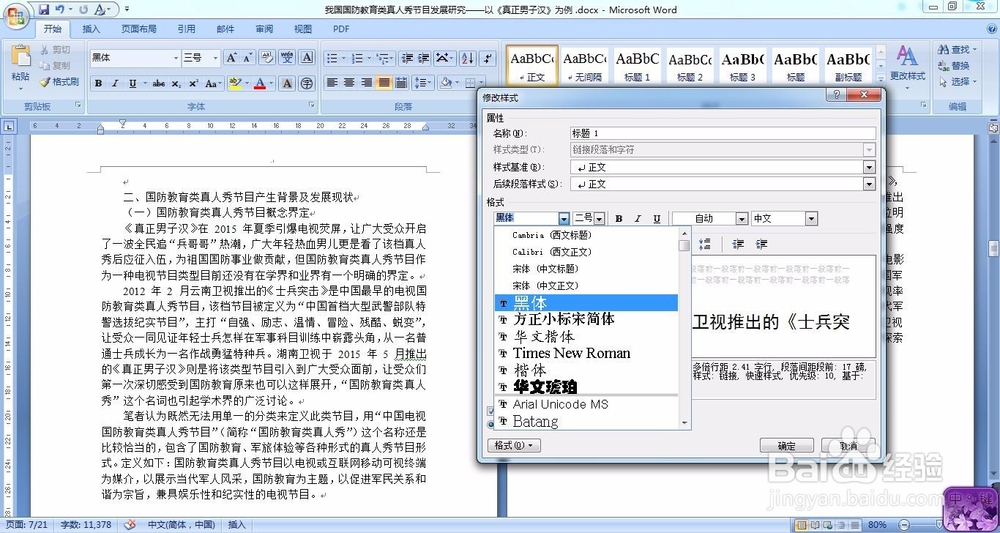
 4/14
4/14在“修改样式”对话框的左下脚找到“格式”按钮并鼠标左键单击,在弹出的下拉菜单中选择“段落”。
 5/14
5/14在弹出的“段落”对话框中,“特殊格式”选择“首行缩进”,“行距”选择“多倍行距”。其他都选择默认值。然后依次在“段落”和“修改样式”对话框中鼠标左键单击“确定”。
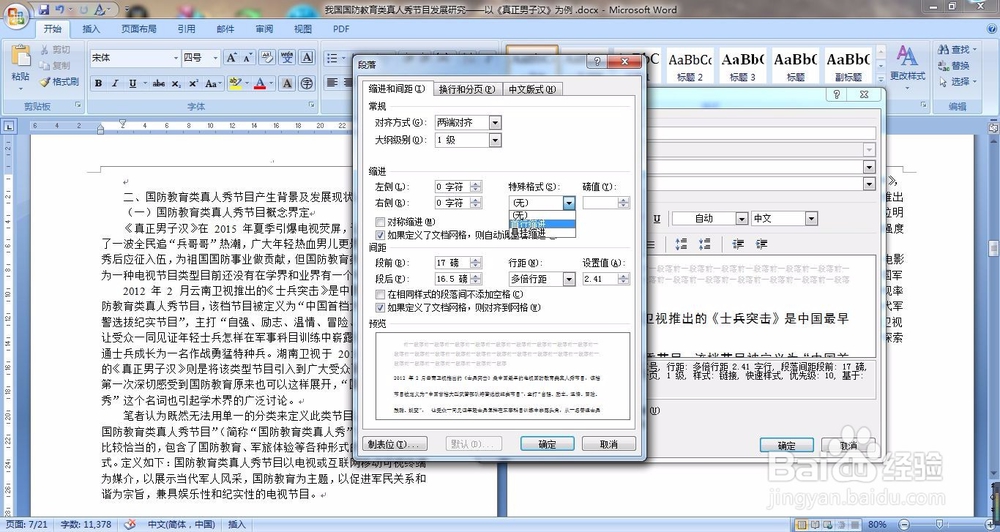
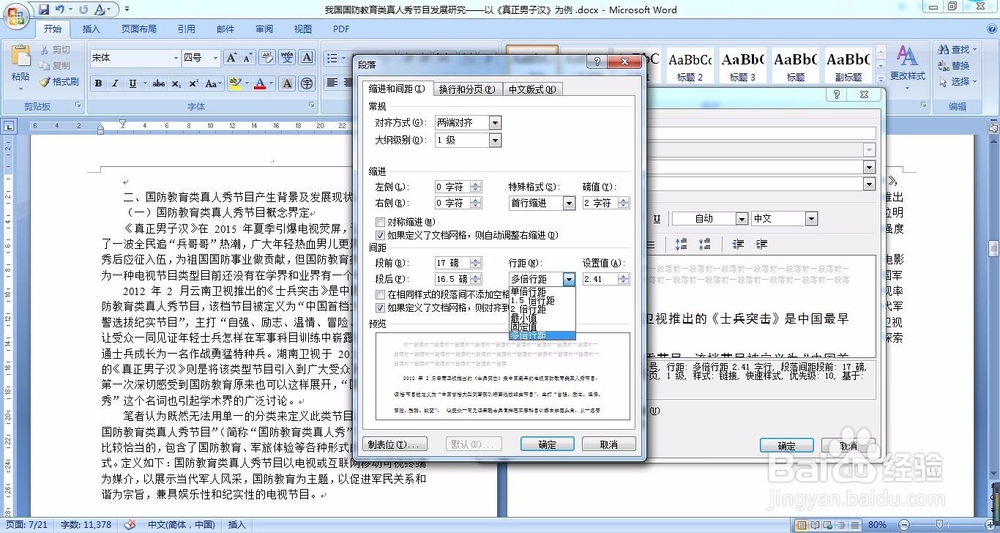 6/14
6/14在“样式”中找到“标题2”,并在上面鼠标右键单击,在弹出的下拉菜单中选择“修改”。
 7/14
7/14在弹出的“修改样式”对话框中找到“格式”,依次选择“黑体”、“四号”。

 8/14
8/14在“修改样式”对话框左下脚找到“格式”并左键单击,在弹出的下拉菜单中选择“段落”。
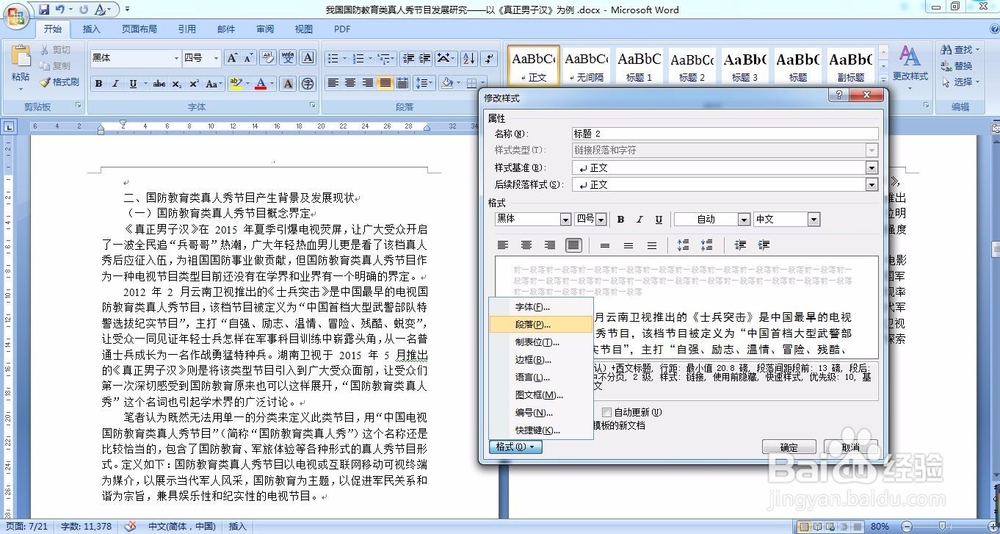 9/14
9/14在弹出的“段落”对话框中,“特殊格式”和“行距”依次选择“首行缩进”、“最小值”,并将“最小值”设置为“20.8磅”,其他均可采用默认值。然后依次在“段落”和“修改样式”对话框中鼠标左键单击“确定”。

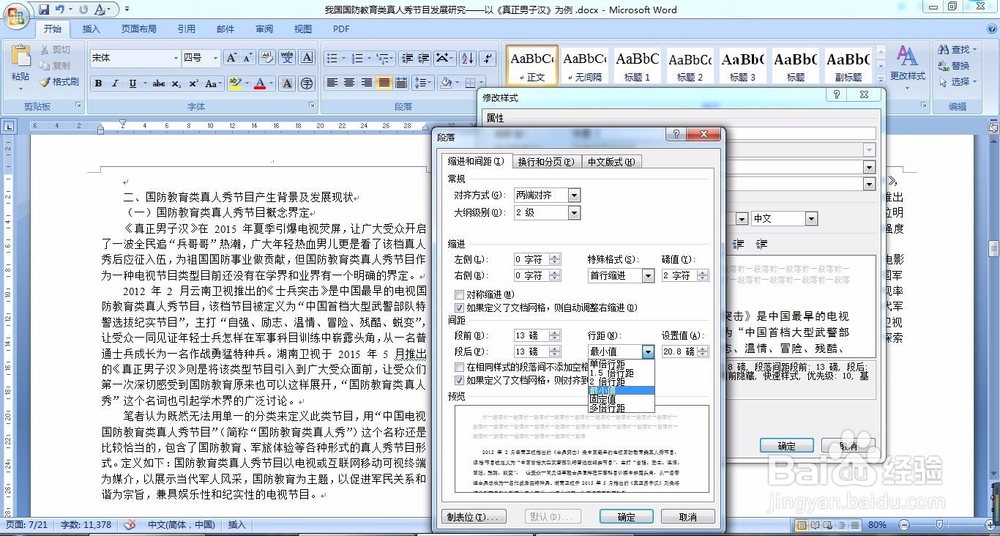 10/14
10/14鼠标框选文章中要设置为“标题1”的文字,鼠标左键单击“样式”中的“标题1”。
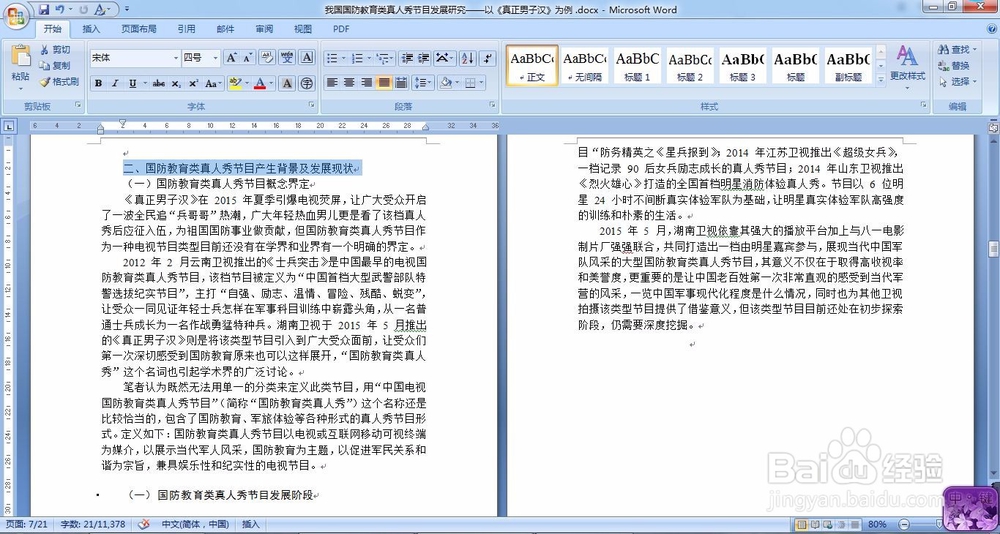
 11/14
11/14鼠标框选文章中要设置为“标题2”的文字,鼠标左键单击“样式”中的“标题2”。
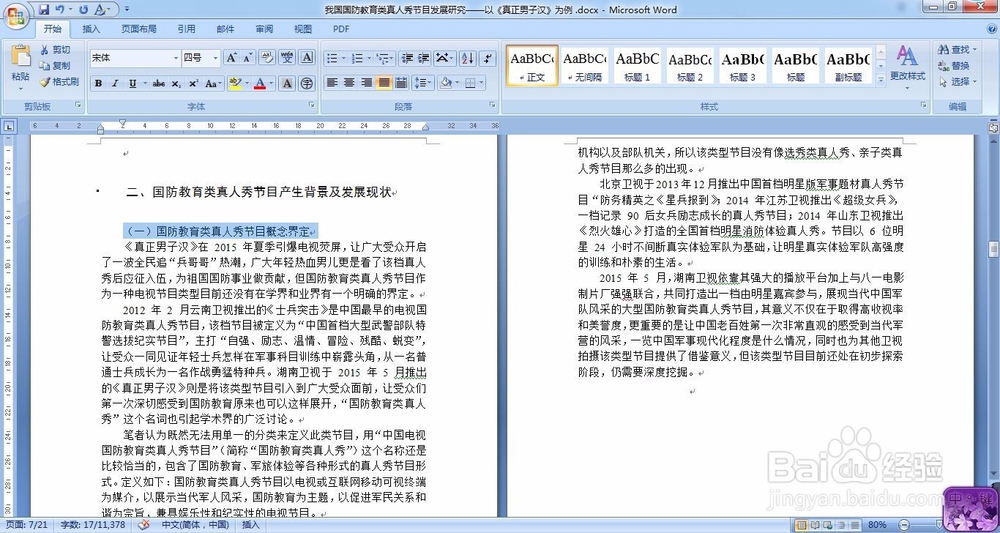
 12/14
12/14完成上述步骤后,将光标移动到将要插入目录的地方,选择“引用”菜单,并左键单击“目录”下方的小三角,选择“插入目录”。
 13/14
13/14在弹出的“目录”对话框中直接左键单击“确定”。至此,所需生成的目录便生成好了。

 14/14
14/14选择“视图”菜单,勾选“显示/隐藏”中的“文档结构图”,便发现在文章左侧自动生成了“文档结构图”,左键单击图中相应章节便会直接跳转文章中的相应章节,十分方便。至此,文档结构图也生成完毕。

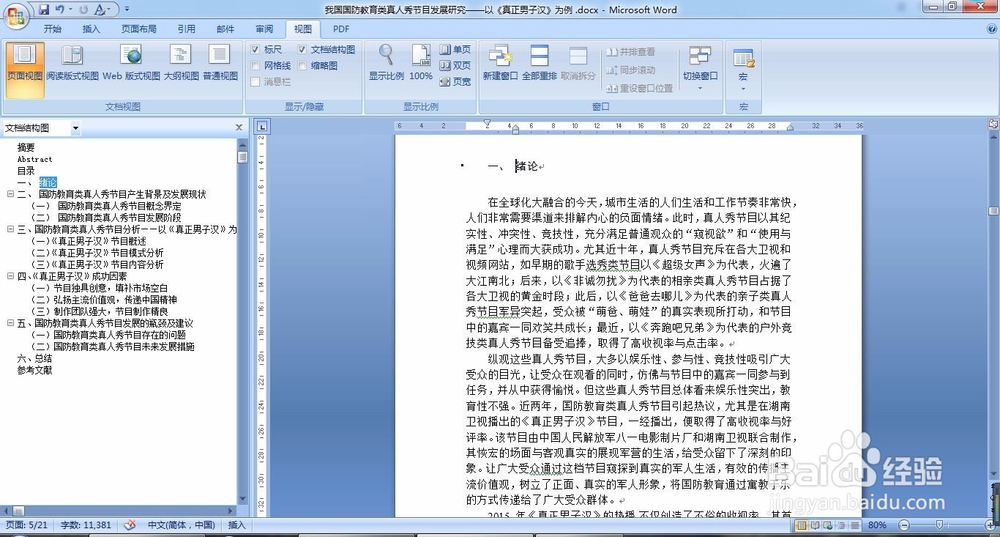 注意事项
注意事项本步骤仅适用于Word2007,不同版本的操作步骤可能会略有不同。
本经验系本人原创,未经许可,谢绝转载。
WORD目录文档结构图版权声明:
1、本文系转载,版权归原作者所有,旨在传递信息,不代表看本站的观点和立场。
2、本站仅提供信息发布平台,不承担相关法律责任。
3、若侵犯您的版权或隐私,请联系本站管理员删除。
4、文章链接:http://www.1haoku.cn/art_246021.html
 订阅
订阅